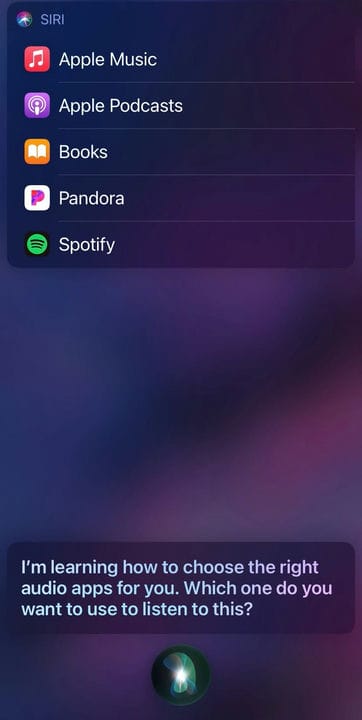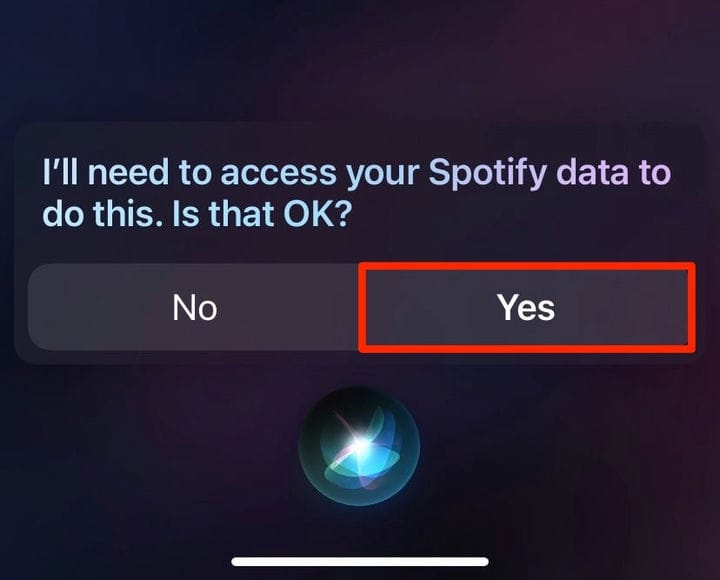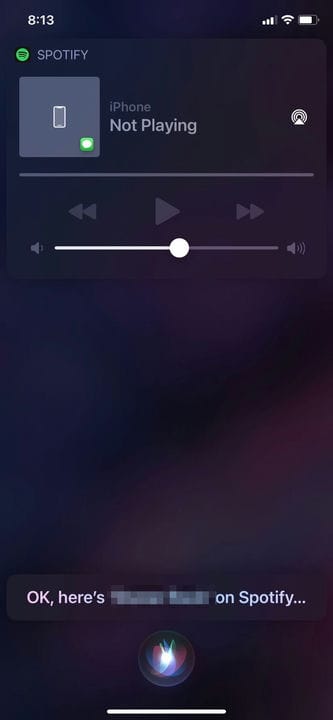So legen Sie Ihren Standard-Musikplayer auf iPhone und iPad fest
- Sie können auf Ihrem iPhone einen „Standard”-Musikplayer festlegen, damit Siri ihn verwenden kann, wenn Sie aufgefordert werden, einen Song abzuspielen.
- Stellen Sie zunächst sicher, dass Sie Ihr iPhone auf iOS 15 aktualisiert haben und dass Siri vollständig eingerichtet ist.
- Wenn Sie möchten, dass Siri Musik von einer anderen App abspielt, können Sie dies beim Erteilen des Befehls angeben.
Nur um Siri zu bitten, „Musik abzuspielen”, wurde früher immer Apple Music aufgerufen – ärgerlich, wenn Sie kein Abonnement hatten. Aber mit iOS 14.5 kommt die Möglichkeit, eine eigene Standard-Musik-App festzulegen.
Wenn Sie Siri nun bitten, „Musik abzuspielen” oder einen bestimmten Song, Podcast oder ein Buch abzuspielen, wird Ihr Telefon eine Liste mit Apps anzeigen, aus denen Sie auswählen können. Ob Spotify, Audible, Pandora, Apple Podcasts oder eine andere Audio-App, Sie können auswählen, welche Sie verwenden möchten.
Sie können dieses Menü verwenden, um einen Standard-Musikplayer auszuwählen. Beachten Sie nur, dass es nicht so einfach ist, wie die Einstellungen-App zu öffnen – Sie müssen durch Siri gehen.
Was passiert, wenn Sie einen Standard-Musikplayer auf dem iPhone festlegen?
Das Festlegen eines Standard-Musikplayers verleiht dieser App keine besonderen Privilegien oder Zugriff auf Ihre Daten. Dies bedeutet lediglich, dass Siri Ihre Standardeinstellung verwendet, wenn Sie Siri bitten, Musik abzuspielen, ohne anzugeben, von welcher App Sie sie möchten.
Darüber hinaus berichtet TechCrunch, dass selbst nach dem Einstellen der neuen App diese nicht zu Ihrem „Standard” im herkömmlichen Sinne wird. Stattdessen muss Siri Ihre Gewohnheiten im Laufe der Zeit lernen und sich schließlich an Ihre Vorlieben anpassen. Das heißt, es kann erkennen, dass Sie lieber Musik auf Spotify hören, aber zum Beispiel lieber Podcasts auf Apple Podcasts hören.
Wenn Sie Siri dennoch helfen möchten, Ihre Musik-App-Präferenz zu kennen, erfahren Sie hier, wie Sie den Standard-Musikplayer auf Ihrem iPhone festlegen.
So legen Sie Ihre Standard-Musik-App auf iPhone und iPad fest
Bevor Sie beginnen, vergewissern Sie sich, dass Sie Ihr iPhone auf iOS 15 (oder Ihr iPad auf iPadOS 15) aktualisiert haben, falls Sie dies noch nicht getan haben, und überprüfen Sie, ob Siri eingerichtet ist.
1. Rufen Sie nun Siri mit Ihrer Seitentaste auf oder sagen Sie „Hey Siri” und fragen Sie nach „Musik abspielen” oder „Spiel [den Namen eines Songs, Podcasts, Buchs usw.]”.
2. Wenn Sie dies zum ersten Mal tun, sehen Sie, sofern Sie Ihr iPhone aktualisiert haben, eine Liste der verfügbaren Audiooptionen, einschließlich Spotify, YouTube und Tidal, falls Sie sie installiert haben. Tippen Sie auf diejenige, die Sie verwenden möchten.
Bitten Sie Siri, Ihren Song nach dem Update auf iOS 14.5 abzuspielen, und warten Sie, bis die App-Liste angezeigt wird.
Sophie Putka/Insider
3. Wenn Siri Sie um Erlaubnis für den Zugriff auf Ihre Musik-App-Daten bittet, genehmigen Sie diese, indem Sie „Ja” sagen oder bei der Eingabeaufforderung auf „ Ja ” tippen.
Geben Sie Siri die Erlaubnis, auf Ihre Musik-App-Daten zuzugreifen.
Sophie Putka/Insider
4. Siri beginnt mit der Wiedergabe Ihrer Songanfrage oder, wenn Sie gerade nach „Musik” gefragt haben, dem letzten, was Sie gehört haben.
Dein Song wird in der App abgespielt, die du Siri gesagt hast.